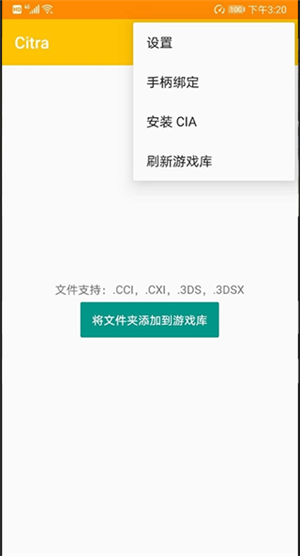
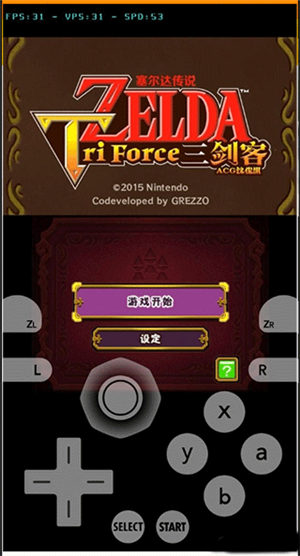
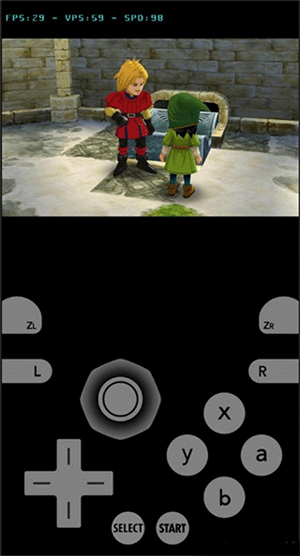
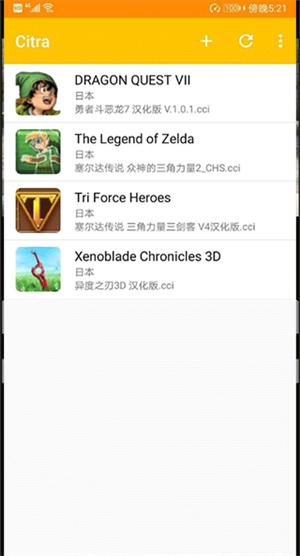
3ds是任天堂推出的上一代掌机,虽然现在NS掌机大行其道,但是部分老的尤其并没有移植到NS上,这时候你又想玩这些游戏怎么办呢?买台老的3ds掌机明显性价比不高,所以你需要这款3ds模拟器安卓版,这款英文名为Citra的3ds模拟可以让你在安卓手机上顺畅的运行多款经典任天堂掌机游戏。
3ds模拟器Citra可以安卓设备上完美运行,由于3ds属于上一代掌机了,用户无需太多担心性能问题,手机运行NS游戏或许会有困难,但是运行3ds游戏基本不会遇到问题,让用户可以随时随地掏出手机重温下经典之作。
1、完美模拟3ds游戏的运行环境
2、全新研发的3DS游戏模拟器
3、能完美的兼容各种3DS游戏在手机端上运行
4、全新舒适的操作感,带给玩家非同一般的体验
5、简单精美的界面效果,让你的视觉上不会感觉很累
1、【中文界面设置】
在界面上选择:Emulation>Configure>上方「General」标签>Interfacelanguage>Chinese
2、【HardwareShader加速】
在界面上选择:模拟>设置>上方「图形」标签>勾选HardwareShader、AccurateGeometryShader
3、【全屏设置方法】
请按F11全屏幕,Esc离开全屏幕。
4、【游戏加速减速】
请按+加速,-减速。
5、【安装CIA更新档】
首先必须要有更新档的CIA档案,然后在模拟器界面开启:文件>安装CIA即可。
6、【摇杆设置方法】
先确应自己的摇杆驱动已安装,在界面开启:模拟>设置>上方「输入」标签>自己设定相对按键。
7、【将速度限制在9999%以下的任何速度】
在界面开启:模拟>设置>上方「图形」标签>调整运行速度限制。
8、【画面横向布局】
按F10切换布局,Ctrl+Tab交换3DS的上下画面。
9、【可以读取QRCode】
3ds模拟器pc版citra在界面开启:模拟>设置>上方「Camera」标签>CameraImageSource>StillImage>「...」>选取图片(Promptbeforeload不勾选才能选图片选完后再勾选,没读到图片就重开模拟器)
3ds模拟器安卓版怎么添加游戏?
1、因为模拟器软件本身是不带有任何游戏文件的,所以需要玩家自行下载好你要玩游戏本体ROM,放在你手机里面一个好找的文件夹中。
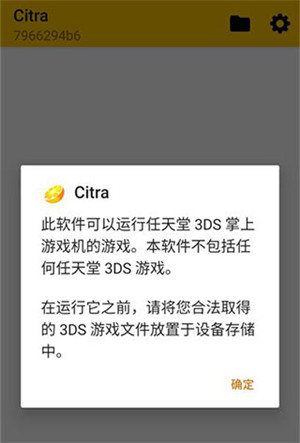
2、然后点击模拟器右上角那个类似文件标志的按钮。
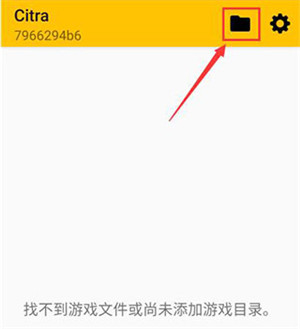
3、再点击选择游戏安装目录。
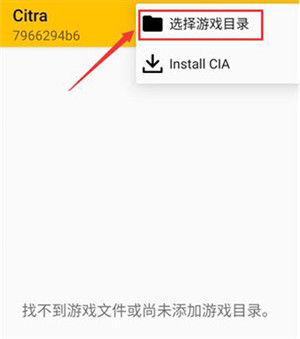
4、找到你放游戏的文件夹,这时它会显示你的游戏文件,不要直接点击游戏文件,点半天也点不进去,点最下方的选择此目录即可。
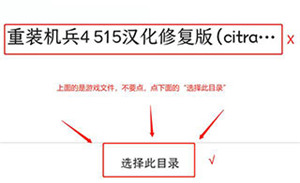
5、完成以上操作,模拟器就会自动识别游戏,然后点击游戏图标就可以玩了。

6、如果游戏文件是CIA格式的,请点击下方的Install CIA进行安装,其余步骤与上面类似就不赘述。
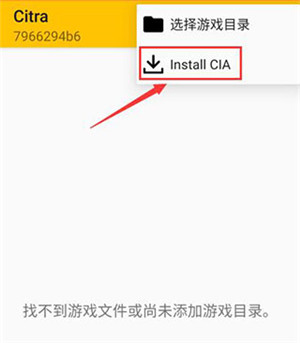
7、关于CIA文件,其实就是类似于安卓手机的apk安装包,只不过运行平台是3ds而不是安卓。
应用信息
热门推荐
更多版本

3DS模拟器终极红宝石金手指下载14.21MB游戏辅助v2023
查看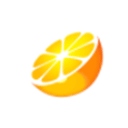
3ds模拟器手机版下载38.7MB游戏辅助v2024
查看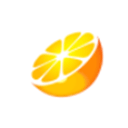
3ds模拟器mmj版下载15.0MB游戏辅助v3513
查看相关应用
实时热词
评分及评论
点击星星用来评分